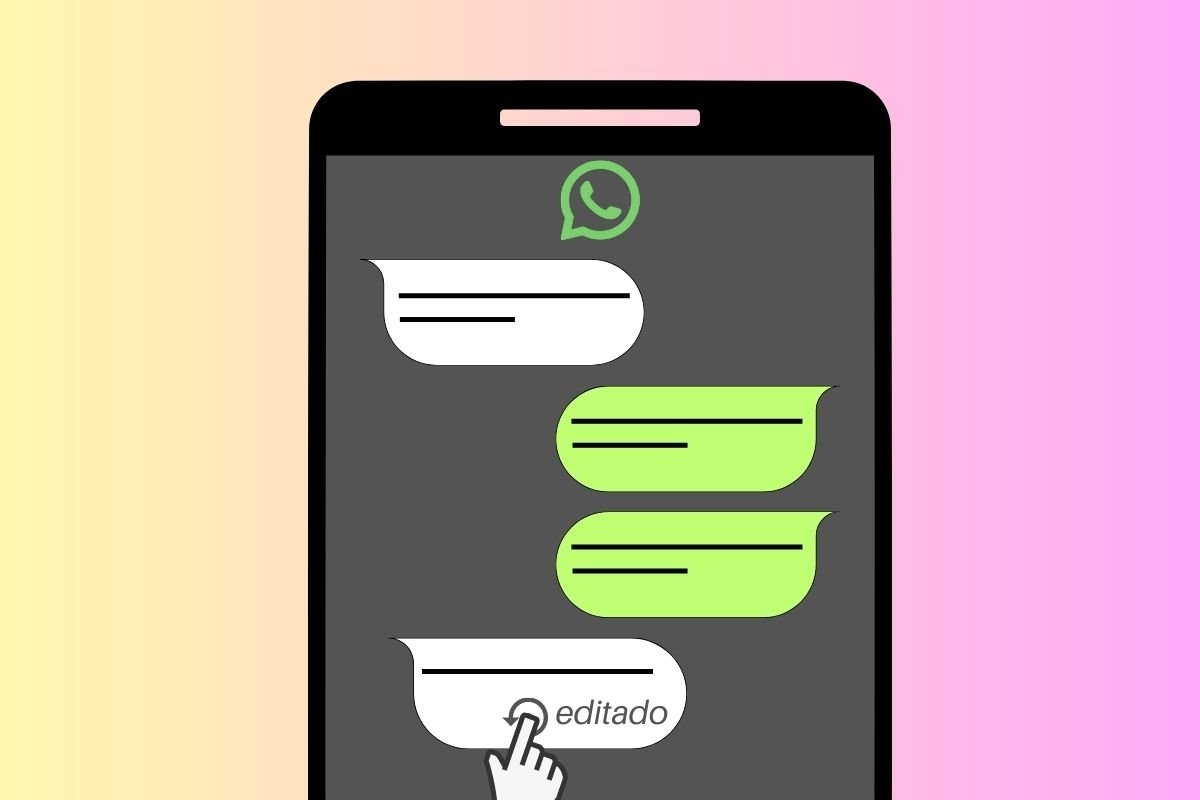Ya te hemos explicado cómo editar mensajes de WhatsApp. No cabe duda de que esta es una función muy útil para aquellos momentos en los que se envían mensajes incompletos, con faltas de ortografía y con información incorrecta. Lamentablemente, la parte mala de esta funcionalidad es que el otro usuario no sabrá qué decía el mensaje de WhatsApp antes de ser editado. ¿Hay alguna solución para ese problema?
En realidad, nos hemos encontrado con cuatro maneras de descubrir lo que ponía en un mensaje editado de WhatsApp. Te avanzamos que no todas ellas son recomendables. A pesar de ello, te las explicamos para que tú decidas cuáles quieres poner en práctica y cuáles no. Evidentemente, te indicamos con claridad qué soluciones no nos parecen las más aconsejables.
Cómo saber el contenido original de un WhatsApp antes de editar
Recibes un mensaje. Por la notificación, te ha parecido que contenía un texto bastante largo. Sin embargo, cuando acudes a WhatsApp, el contenido ha sido editado y ya no puedes saber qué decía originalmente el mensaje. ¿Te ha pasado? Sigue leyendo para descubrir cuatro soluciones a este problema.
Recurre al historial de notificaciones
Algunos dispositivos cuentan con lo que se denomina historial de notificaciones. En esta sección de los ajustes de tu terminal aparece una cronología con todas las alertas que has recibido por parte de las aplicaciones. Lo mejor de todo es que el sistema recopila el contenido de las notificaciones justo cuando llegan. Así que cuando otra persona edita el mensaje, el contenido original seguirá apareciendo en este apartado.
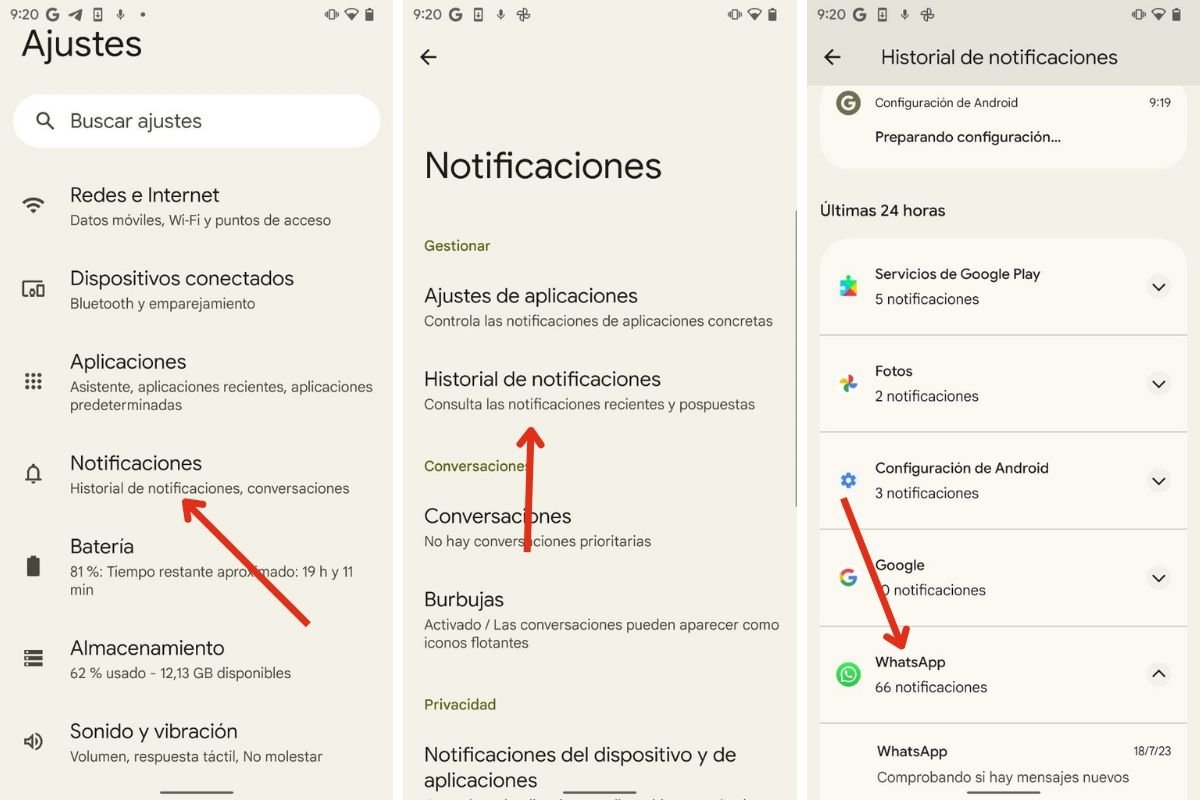 El historial de notificaciones te dirá que decía un mensaje antes de ser editado
El historial de notificaciones te dirá que decía un mensaje antes de ser editado
De esta manera consultas el contenido original de los mensajes editados en WhatsApp desde el historial de notificaciones:
- Abre los ajustes de Android.
- Presiona en Notificaciones.
- Toca en Historial de notificaciones.
- Pulsa en WhatsApp para ver todos los mensajes que has recibido en las últimas 24 horas.
Es importante que esta función esté activada con anterioridad. Solo de esta manera podrás consultar mensajes que hayas recibido en tu dispositivo.
Usa una versión antigua de WhatsApp Messenger
Otra opción que ponemos sobre la mesa es instalar una versión antigua de WhatsApp Messenger. Con esto consigues tener instalado un cliente que no es compatible con la función de edición. Ahora bien, no nos parece la solución más conveniente. ¿Por qué?
WhatsApp lanza actualizaciones para mejorar brechas de seguridad y solucionar errores. Mantener una versión anterior instalada en el equipo aumenta el riesgo de que tus datos sean filtrados. También puedes ser que la aplicación no funcione de forma correcta o que no dispongas de acceso a otras funciones nuevas.
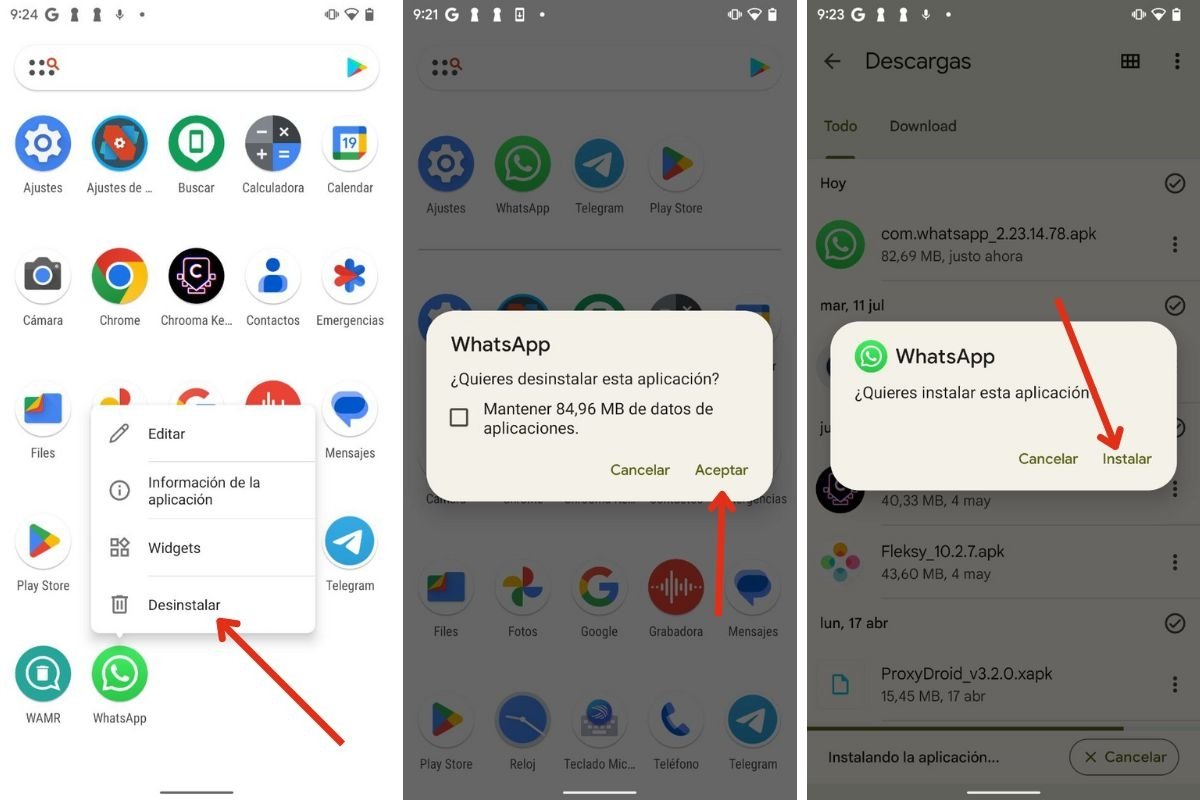 Instala una versión desactualizada de WhatsApp que no dé soporte a las ediciones de mensajes
Instala una versión desactualizada de WhatsApp que no dé soporte a las ediciones de mensajes
Si finalmente te decantas por esta opción, esto es lo que debes hacer:
- Descarga un APK anterior a la versión que tienes actualmente. Hazlo desde un repositorio seguro y especializado. Por nuestra parte, te ofrecemos la descarga de WhatsApp más reciente.
- Desinstala tu actual versión de WhatsApp. Procura hacer una copia de seguridad antes.
- Localiza el APK e instala la aplicación.
Ahora, estarás ejecutando la versión anterior que no soporta la edición de mensajes.
Usa un MOD de WhatsApp que todavía no implemente la edición
Vamos con otra posibilidad. Nos referimos a usar una modificación de WhatsApp. Existen muchas en el mercado, pero algunas de las más importantes son estas:
No es posible saber si todas ellas soportan o no la edición de mensajes. Por otro lado, recuerda que instalar clientes alternativos de WhatsApp va en contra de los términos y condiciones de la plataforma. Por tanto, te arriesgas a tu cuenta sea suspendida.
Con apps de terceros como WAMR
Como ves, la primera solución es, por el momento, la única que de verdad te recomendamos. El resto puede tener consecuencias nefastas para la seguridad de tu cuenta. No obstante, el problema es que no todos los dispositivos cuentan con un historial de notificaciones. ¿Qué puedes hacer en ese caso?
Instalar WAMR es la mejor manera de disponer de un historial de notificaciones, si tu móvil no ofrece esta posibilidad. Te va a ayudar a consultar mensajes editados, pero también aquellos que hayan sido borrados posteriormente.
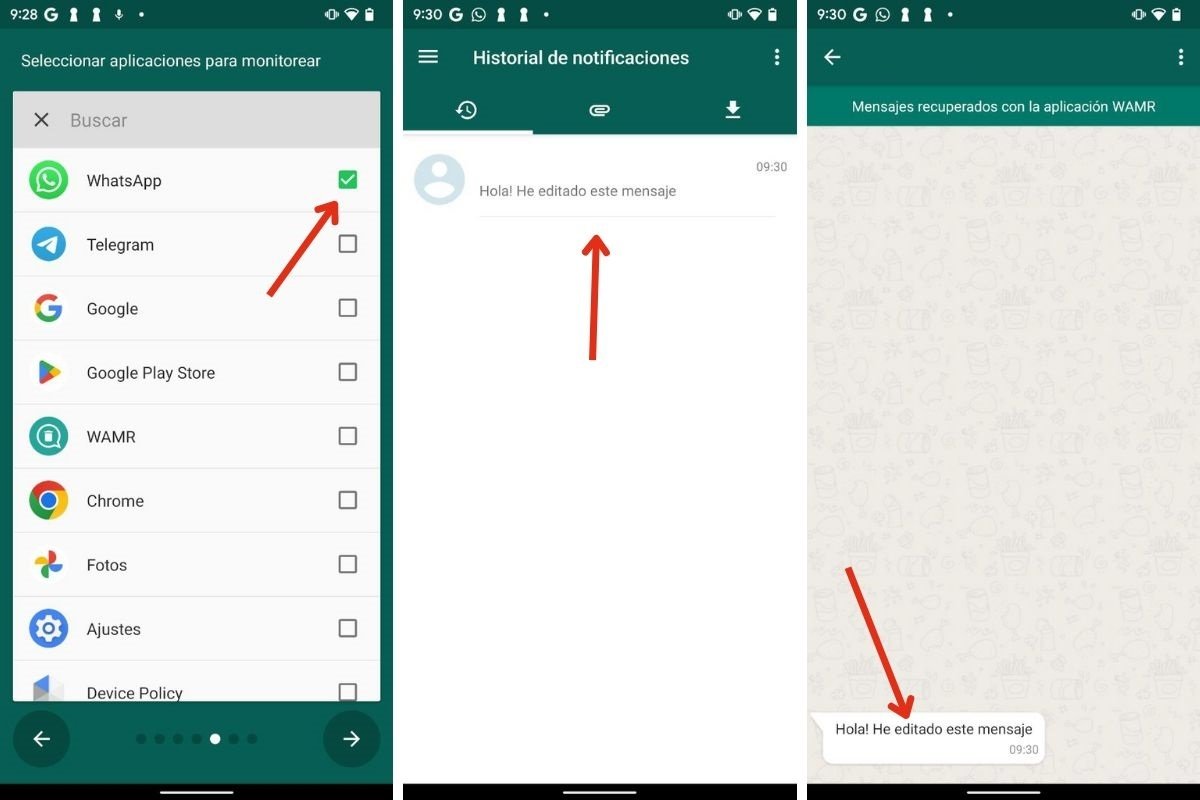 WAMR es una aplicación que monitoriza todas las notificaciones que llegan a tu móvil
WAMR es una aplicación que monitoriza todas las notificaciones que llegan a tu móvil
Una vez hayas descargado WAMR y hayas instalado su aplicación, haz lo siguiente:
- Durante el proceso de configuración, otorga todos los permisos necesarios.
- Selecciona WhatsApp en el listado de aplicaciones. También puedes escoger otras plataformas para que WAMR lleve registro de las notificaciones.
- Cuando recibas un mensaje y sea borrado o editado, ve a WARM y presiona sobre él.
- Podrás ver el contenido íntegro del mensaje.
Es importante destacar que WAMR también es compatible con las imágenes y vídeos. Es decir, también te servirá para ver los archivos multimedia que otros usuarios han borrado tras enviarlos.